Не работает Тачпад на ноутбуке? 5 способов решения TouchPad
Тачпад вековая особенность, давно заменил альтернативное управление мышкой. С помощью его мы можем полностью управлять нашим устройством, будь это ноутбук или гибридный планшет. Многие ноутбуки (Acer, Asus, HP, lenovo, Dell) имеют проблемы при работе тачпада. Что делать, если не работает тачпад на ноутбуке в Windows 10? Разберем 5 способов устранение этой проблемы.
1. Повторное включение сенсорной панели с помощью клавиши Fn
Со мной произошла одна история, когда я включал WiFi на ноутбуке и нечаянно отключил сенсорную панель тачпад. Долго я искал причину, сразу не сообразив, что случилось. Оказалось все просто, в ноутбуках есть кнопка дополнительных функций под названием Fn с лево снизу клавиатуры. Для включения какой-нибудь функции на ноутбуке, зажимают сочетание кнопок Fn и F1. F12.
На этих же самых кнопках F1-F12, нарисованы картинки или символы для применения параметра. К примеру, чтобы включить тачпад, нужно нажать Fn+F7, на самой кнопке F7 будет изображение типо сенсорной панели. Можете нажать все кнопки по порядку Fn+F1. F12, но помните, что там есть функция отключения дисплея, нажмите повторно на те кнопки, на которых погас экран.
Не работает тачпад на ноутбуке? Способы решения проблемы TouchPad!!!

На некоторых ноутбуках марки HP, тачпад включается и выключается, двойным касанием по краю самой сенсорной панели. На марках asus и acer может быть отдельная кнопка рядом с сенсорной панелью. Если Тачпад по-прежнему не работает, то двигаемся дальше.

2. Удаление Других Драйверов Мыши
Бывают моменты, когда у вас в прошлом было подключено целая куча драйверов от разных устройств мыши и вы их никогда не удаляли. Некоторые драйвера от производителей мыши, сами автоматически отключают Тачпад. Перейдите в диспетчер устройств, нажав сочетание кнопок Win+R и введите в строке devmgmt.msc.

Найдите строку указывающую на мыши и иные указывающие устройства, нажмите на ярлычок, чтобы раздвинуть категорию и удалите по порядку все драйвера мыши, пока тачпад не начнет работать на вашем ноутбуке. Если не заработал, попробуйте после удаление всех драйверов перезагрузить систему. Не заработал тачпад? Двигаемся к следующему пункту.

3. Обновление или откат драйвера тачпада
Попробуйте обновить или откатить драйвер тачпада. Перейдите в тот же диспетчер устройств, как описывали выше. Найдите устройство Тачпад, обычно он называется, как и марка ноутбука (Dell TouchPad, Lenovo TouchPad, Synaptics, HP TouchPad, Acer TouchPad, Asus TouchPad.) Нажмите правой кнопкой мыши на вашем драйвере и выберите свойства. Далее нажмите Обновить, чтобы убедиться есть ли какие-нибудь полезные обновления для вашего тачпада.
Много людей сообщали на форумах Майкрософт, что Тачпад переставал работать именно после обновления Windows 10, для этого вам нужно выбрать откатить драйвер. Если у вас не горит выделенным кнопка Откатить, значит у вас нет предыдущей версии драйвера.

4. Включить тачпад в свойствах мыши
Во многих случаях диспетчер устройств не срабатывают для того, чтобы включить Тачпат на ноутбуке. Если ваш Тачпат по-прежнему не работает на ноутбуке в windows 10, то перейдите в свойства мышь.
- Наберите mouse в строке поиска windows и перейдите в Настройки Мыши.
- Нажмите Дополнительные параметры мыши, в открывшимся окне переходим Настройки устройства, вкладка Сенсорная панель или как на картинке.
- Найдите ваш Тачпад и нажмите «включить».

5. Отключить службу ввода сенсорного экрана для гибридных ноутбуков
Если ваш ноутбук является гибридным (ноутбук и планшет в одном с сенсорным дисплеем.) Есть вероятность, что служба ввода сенсорно экрана, которая контролирует функциональность стилуса, мешает вашей сенсорной панели.
Чтобы отключить службу нажмите win+R, затем введите services.msc и в списке служб найдите TabletInputService или Tablet PC Input Service. Щелкните на ней правой кнопкой мыши, затем отключить ее. Очень неудобное решение для кто пользуется сенсорным экраном и тачпадам, но вы дальше можете проявить смекалку и попробовать удалить драйвера, откатить, обновить и заново потом запустить службу.

Смотрите еще:
- Не работает клавиатура на экране блокировки windows 10
- Как создать Учетную Запись Майкрософт для Windows 10
- Как Сделать Резервную Копию Драйверов Windows 10
- Как исправить ошибки обновлений Windows 10
- Не работает поиск в Windows 10
Источник: mywebpc.ru
Как включить высокоточную сенсорную панель в любом ноутбуке с Windows 10.
Что такое Высокоточная сенсорная панель или Тачпад? Это прецизионные сенсорные панели (англ. touchpad: touch — касаться, pad — подушечка), они более чувствительные и имеют больше возможностей по сравнению со стандартными сенсорными тачпадами. Ввод осуществляется путём прикосновения одним или несколькими пальцами руки к поверхности тачпада. Точные сенсорные панели были впервые представлены с ноутбуками Windows 8, сегодня они есть на большинстве доступных ноутбуках.
Если ваш ноутбук с Windows 10 оснащен точной сенсорной панелью, вы увидите настройки тачпада в разделе «Параметры» → «Устройства» → «Сенсорная панель». Но что, если у вашего ноутбука нет точной сенсорной панели? Вместо страницы настроек в параметрах Windows 10 вы увидите:
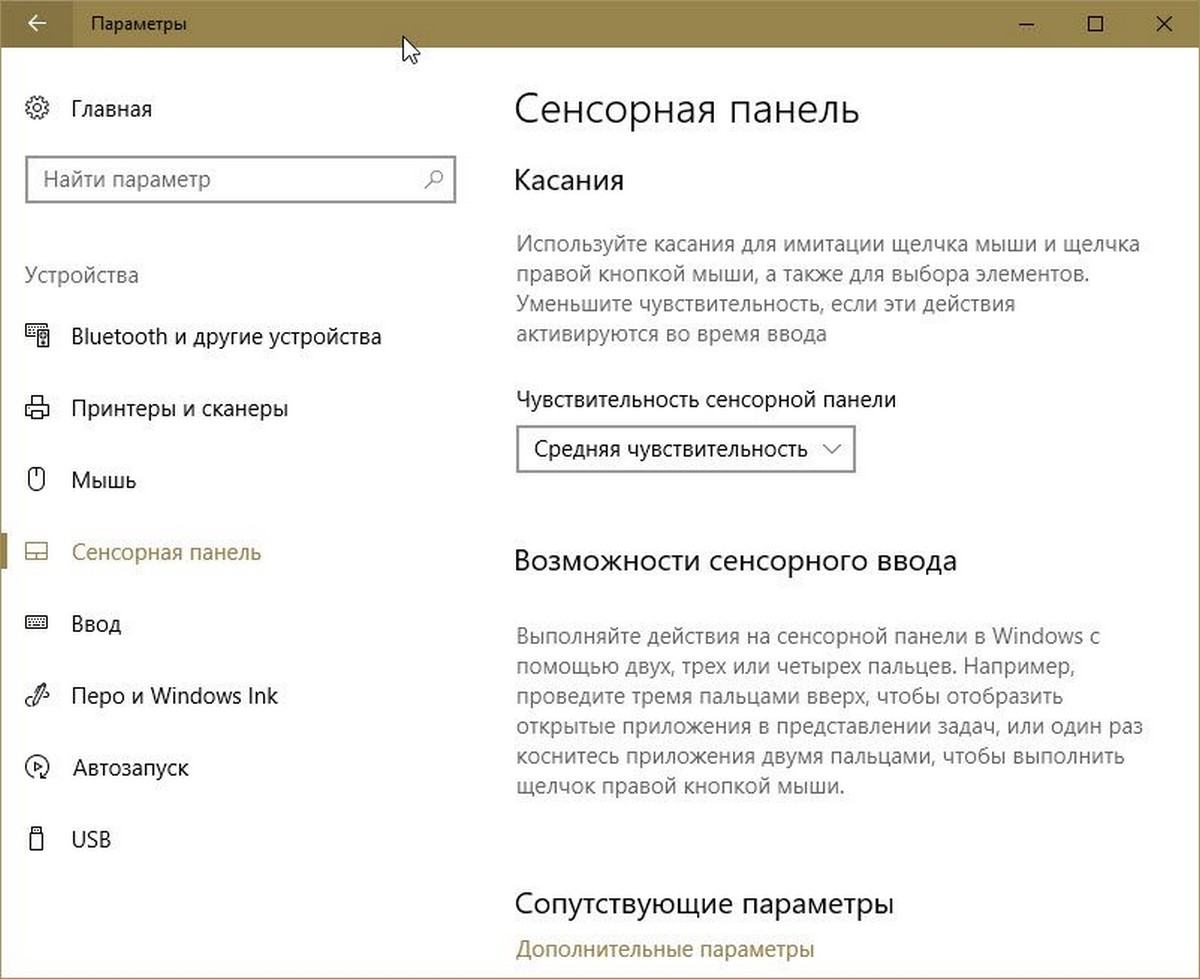
Вам будет доступна только регулировка чувствительности вашего тачпада, обидно правда?
К счастью, оказывается, что стандартные тачпады Synaptics или Elan, установленные на большинстве ноутбуков, соответствуют требованиям точной сенсорной панели. Таким образом, вы можете включить точную сенсорную панель на своем ноутбуке с Windows 10, просто установив прецизионный драйвер.
Если ваш ноутбук, официально не поддерживает высокоточный тачпад, то ваш производитель ноутбуков, вероятно, не сделал доступным для загрузки прецизионный драйвер для вашей модели ноутбука. Таким образом, вам нужно самостоятельно установить драйвер Synaptics или Elan для сенсорной панели, чтобы обеспечить работу высокоточной сенсорной панели на вашем ноутбуке Windows 10.
Выполните приведенные ниже указания по установке драйвера тач-панели на любом ноутбуке Windows 10 и включите точную сенсорную панель.
Установите драйвер и включите точную сенсорную панель.
Шаг 1: Прежде всего, проверьте, нет ли на вашем ноутбуке сенсорной панели Synaptics или Elan. Для этого введите main.cpl в поле команды «Выполнить» или в адресную строку Проводника, нажмите клавишу Enter , чтобы открыть окно Свойства: Мышь, а затем нажмите кнопку «Дополнительные настройки», чтобы узнать, оснащен ли ваш ноутбук сенсорной панелью Elan или Synaptics.
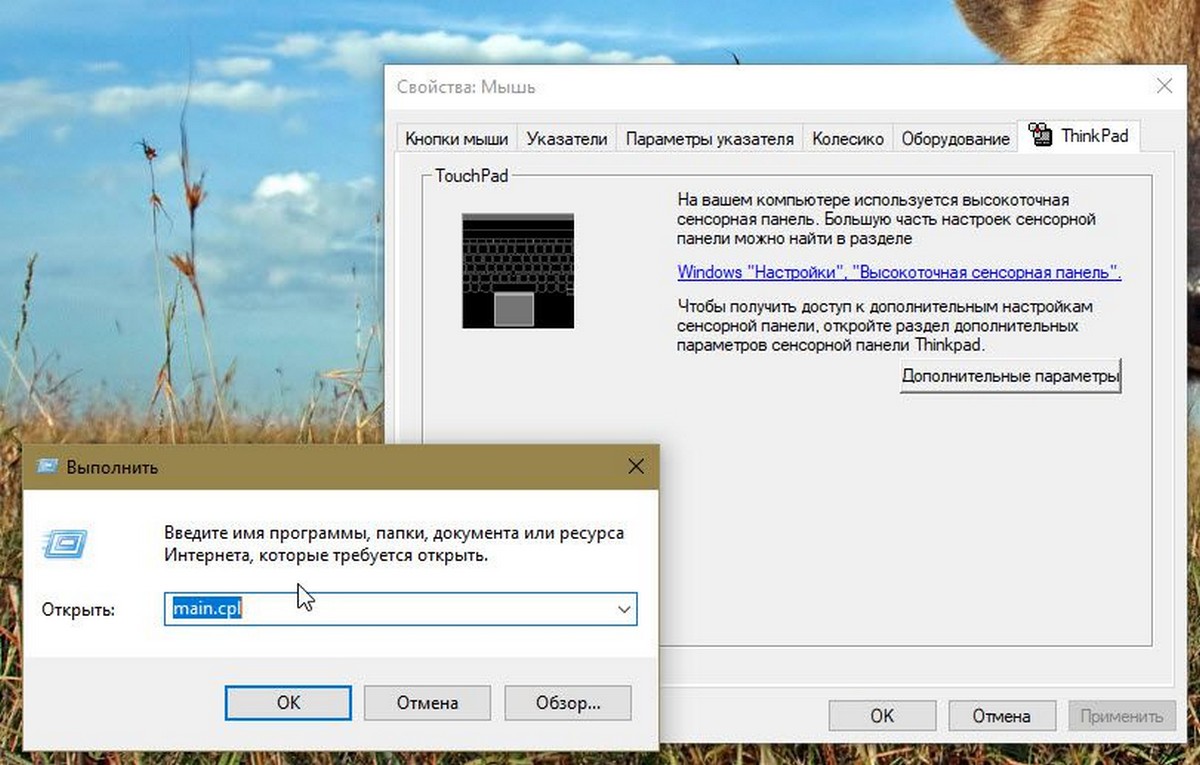
Шаг 2: Загрузите драйверы Synaptics или Elan для сенсорной панели с сайта Lenovo или Softpedia.
Эти прецизионные сенсорные драйверы поддерживают большинство производителей ноутбуков. Таким образом, если вы используете Dell, Lenovo, HP, Toshiba, Acer или любой другой ноутбук, эти драйверы, скорее всего, будут работать на вашем ПК.
Шаг 3: Извлеките загруженный cab или zip-файл, чтобы получить папку, содержащую прецизионные драйвера тачпада. Сохраните эту папку на рабочем столе для удобного доступа.
Шаг 4: Откройте Диспетчер устройств, для этого кликните правой кнопкой мыши на кнопке «Пуск» и выберите «Диспетчер устройств».
Шаг 5: В Диспетчере устройств, разверните «Мыши и иные указывающие устройства». Кликните правой кнопкой мыши на записи «Указывающие устройства Synaptics», а затем нажмите кнопку «Обновить драйвер», чтобы открыть мастер обновления.
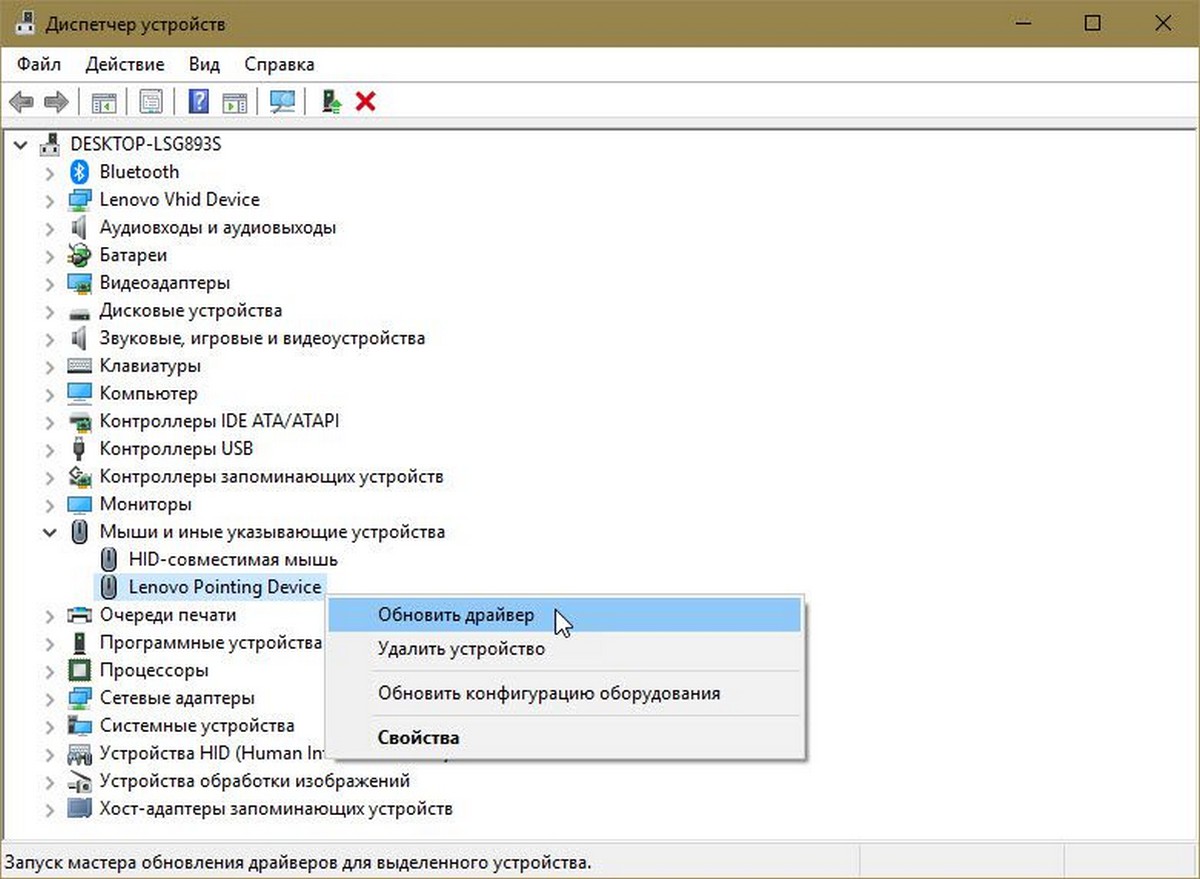
Шаг 6: Нажмите «Выполнить поиск драйвера на этом компьютере». Этот параметр поможет вам установить загруженный вами драйвер тачпада.
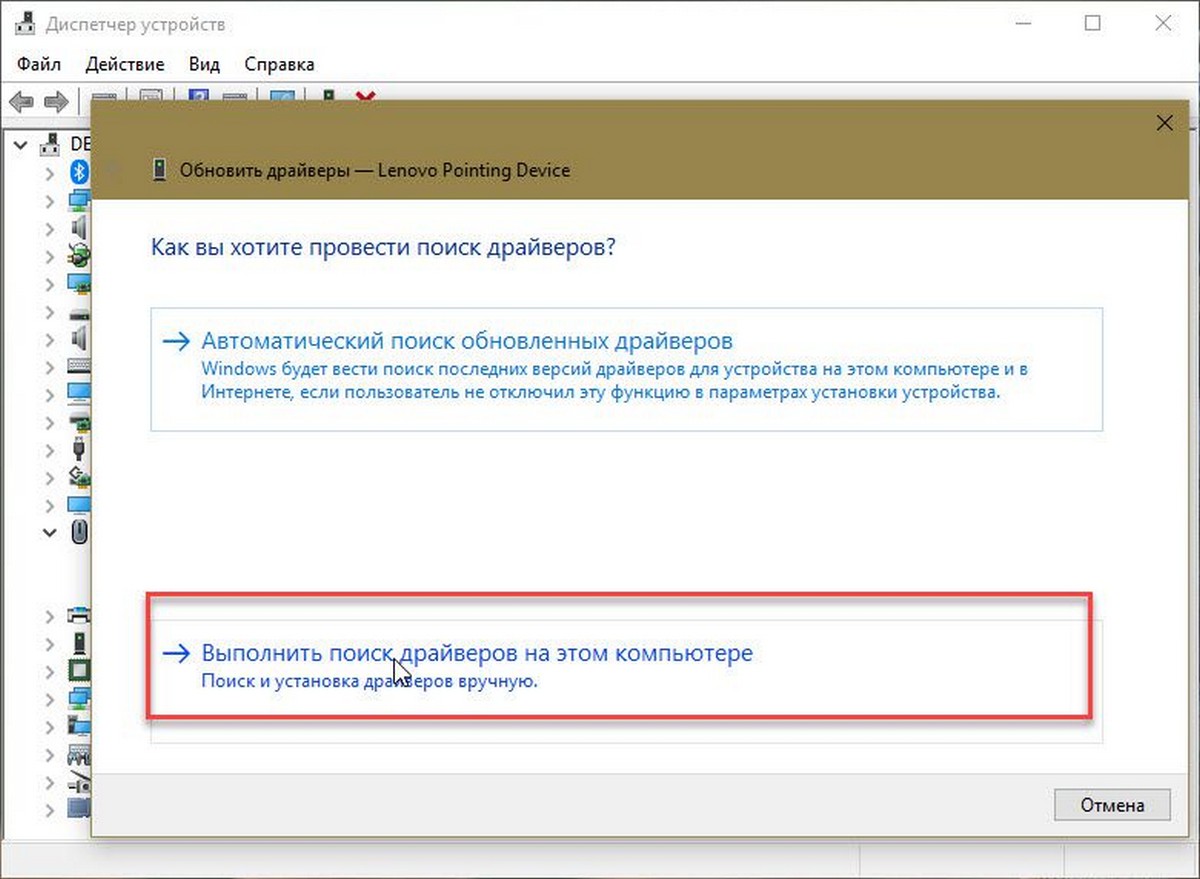
Шаг 7: Затем нажмите ссылку «Выбрать драйвер из списка доступных драйверов на компьютере».
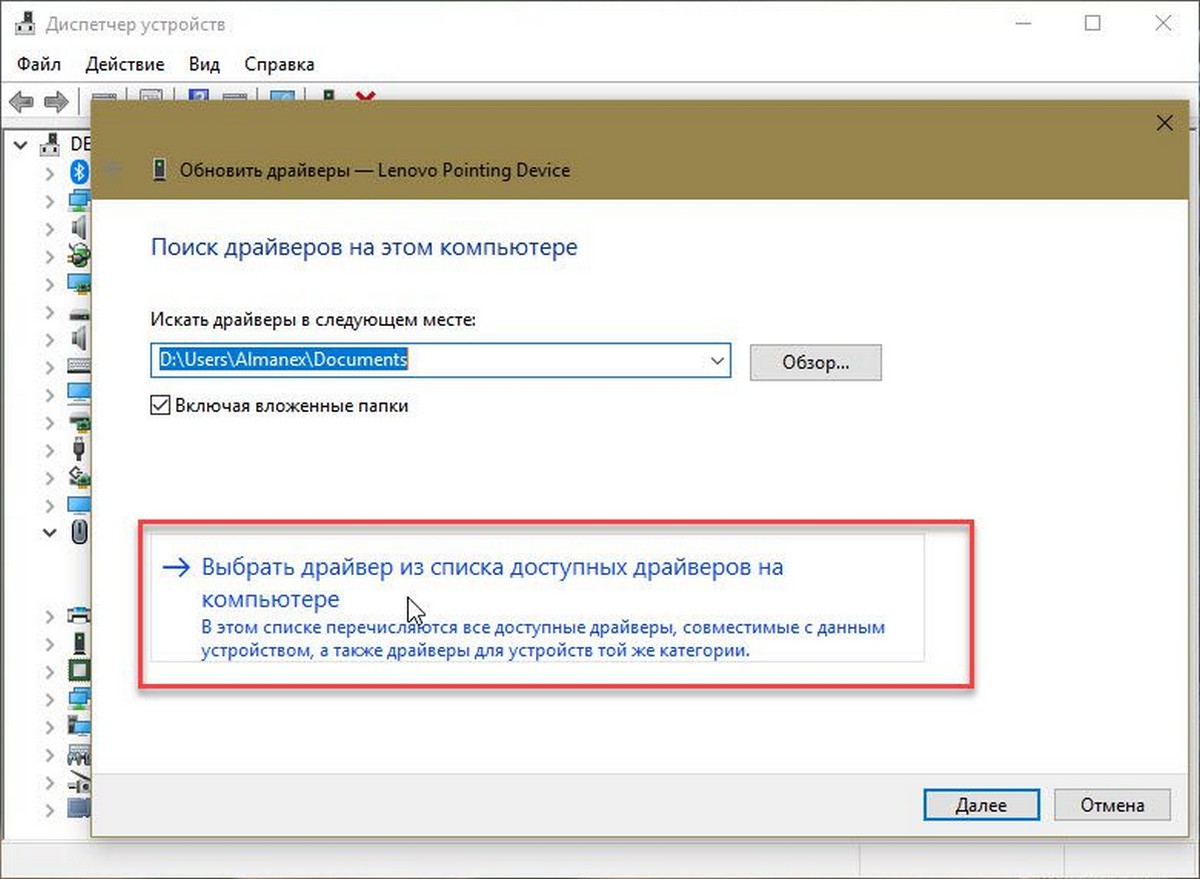
Как вы можете видеть на скриншоте ниже, мастер обновлений драйвера покажет список совместимых устройств.
Шаг 8: Нажмите кнопку «Установить с диска».
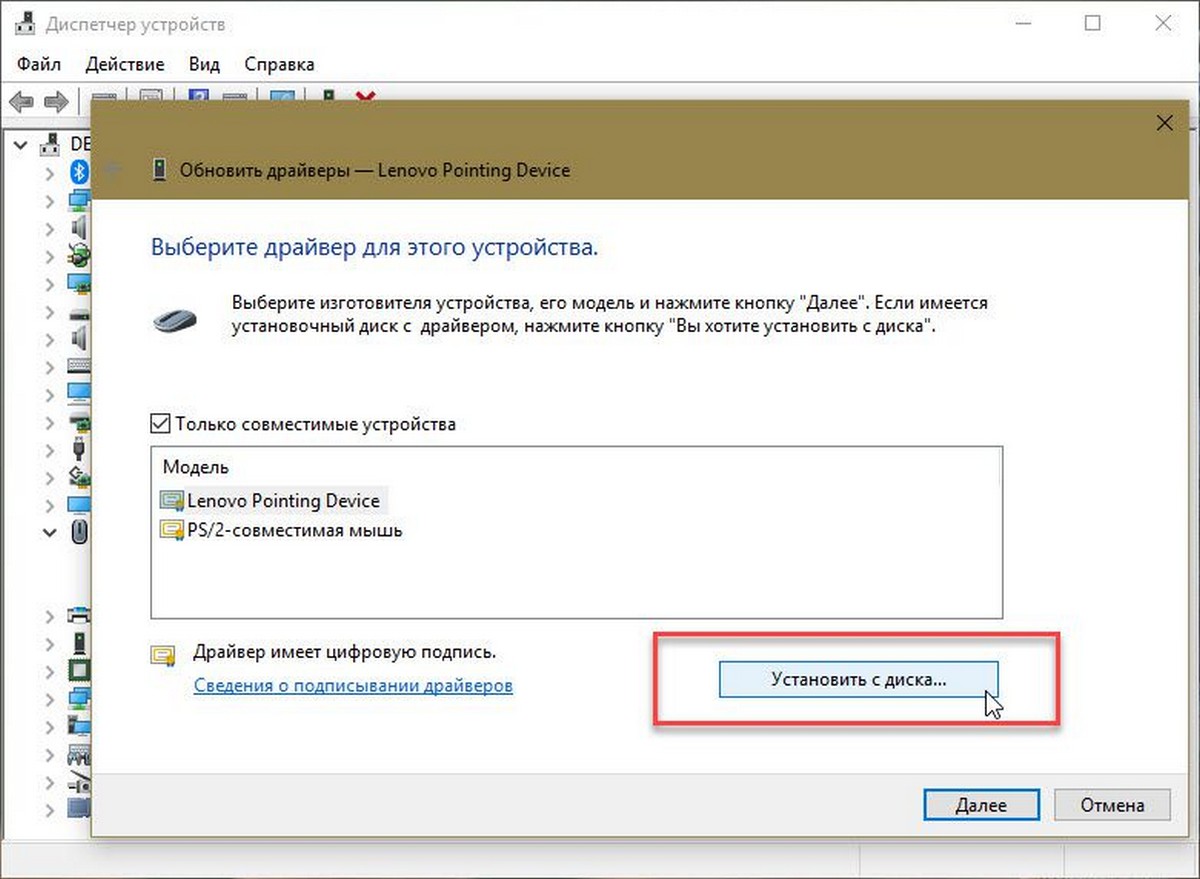
Шаг 9: В следующем окне, нажмите кнопку «Обзор», чтобы перейти к расположению ранее загруженного вами драйвера, и выберите файл «Autorun.inf» в корневой папке и нажмите кнопки «Открыть» и «ОК».
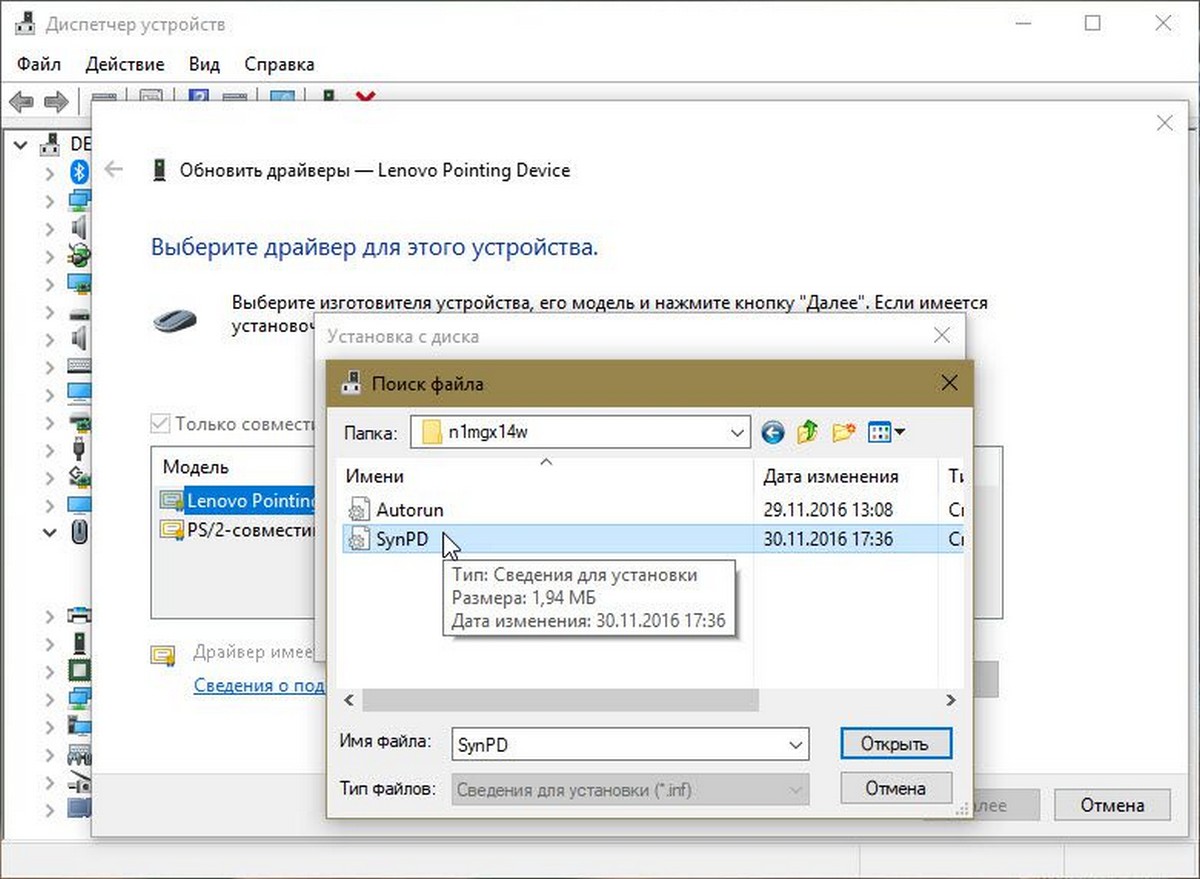
Шаг 10: Нажмите кнопку «Далее». Нажмите кнопку «Да», когда вы увидите диалоговое окно для подтверждения. Windows 10 начнет установку драйвера прецизионного тачпада.
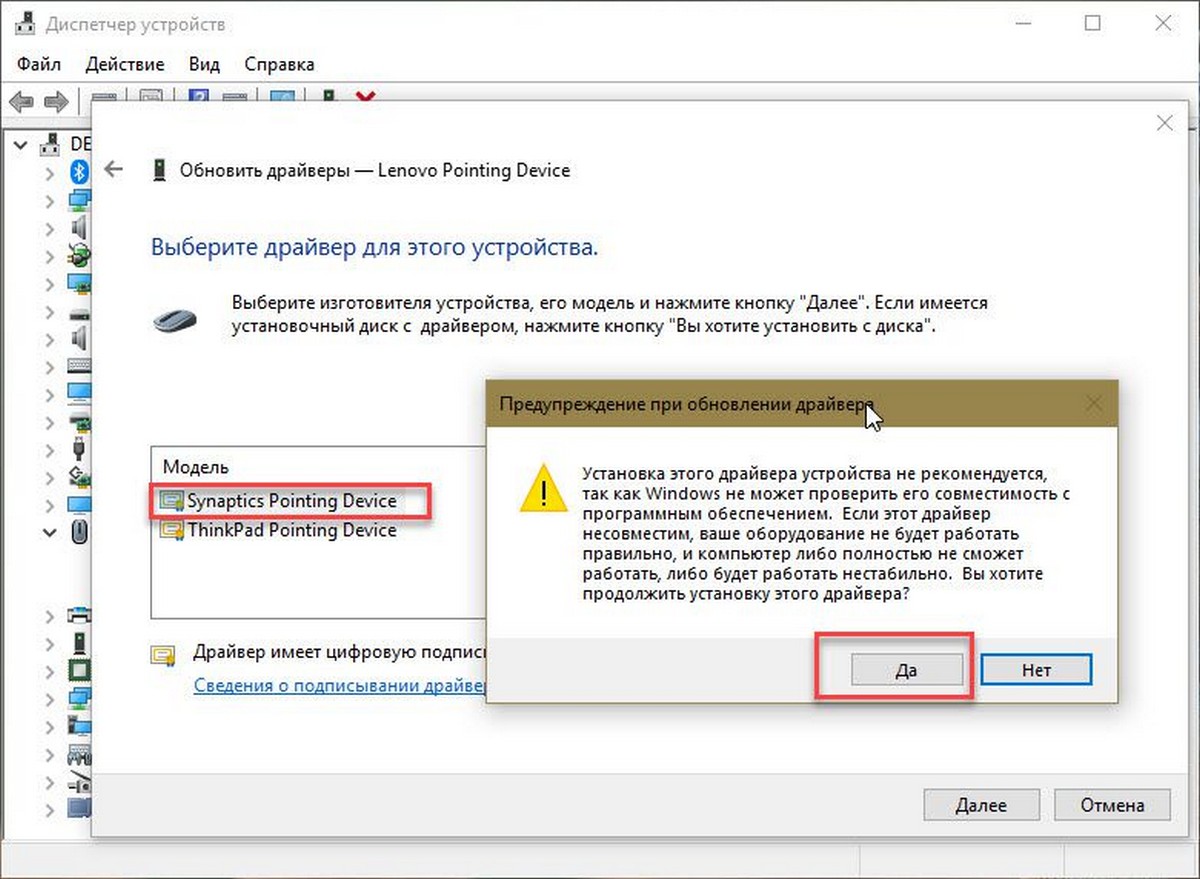
Шаг 11: После того, как будет установлен драйвер точной сенсорной панели, вы увидите сообщение «Windows успешно обновил драйверы».
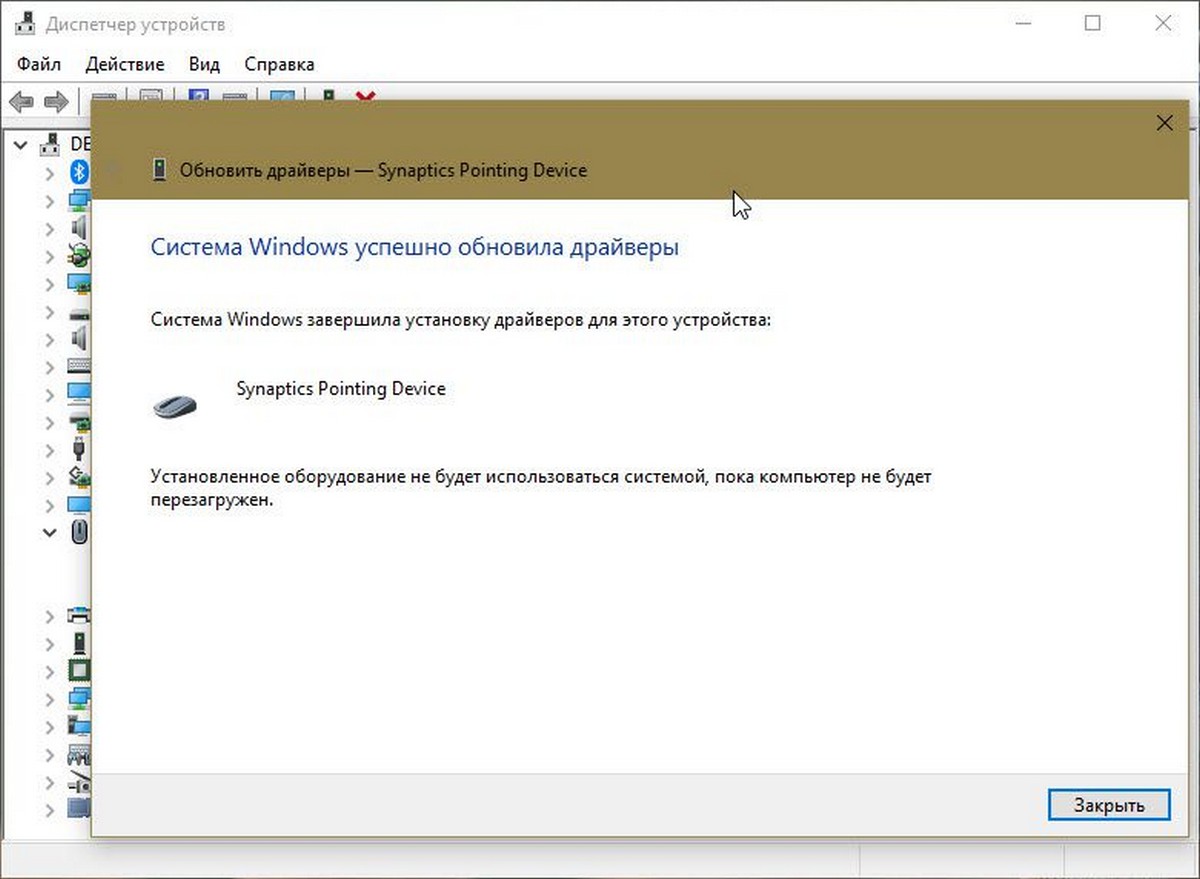
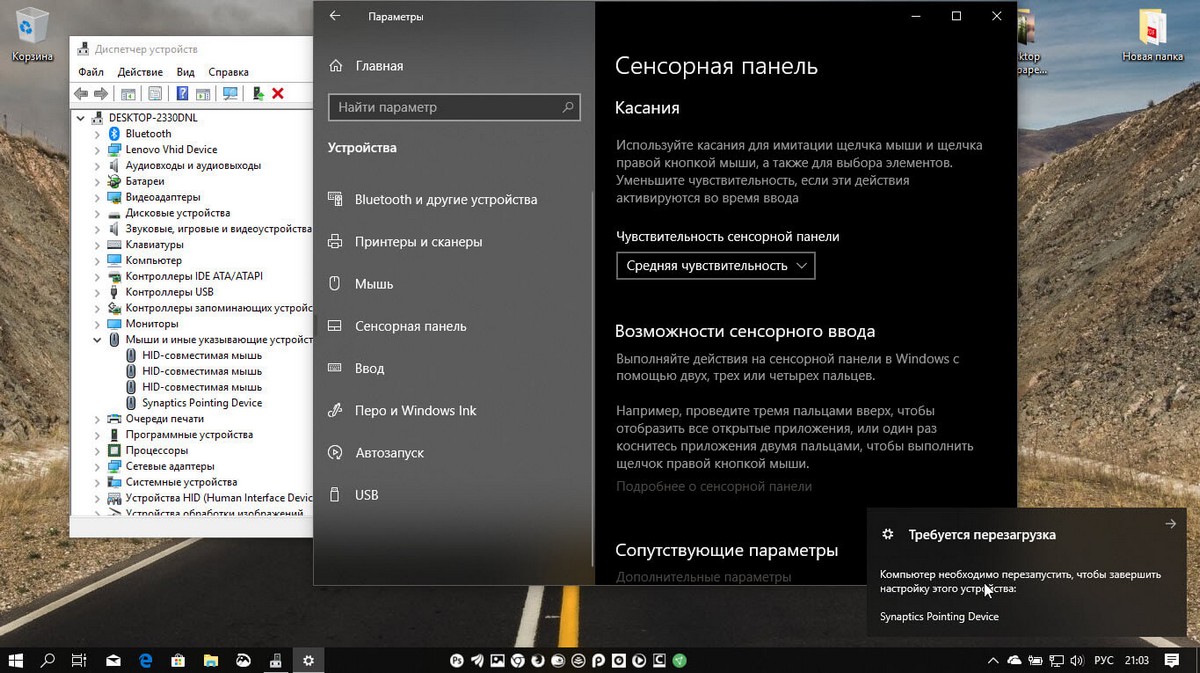
Это оно!
Сохраните работу, закройте все запущенные приложения и перезагрузите компьютер.
Шаг 12: После перезагрузки откройте приложение «Параметры», перейдите в «Устройства» → «Сенсорная панель», чтобы просмотреть все доступные настройки высокоточной сенсорной панели.
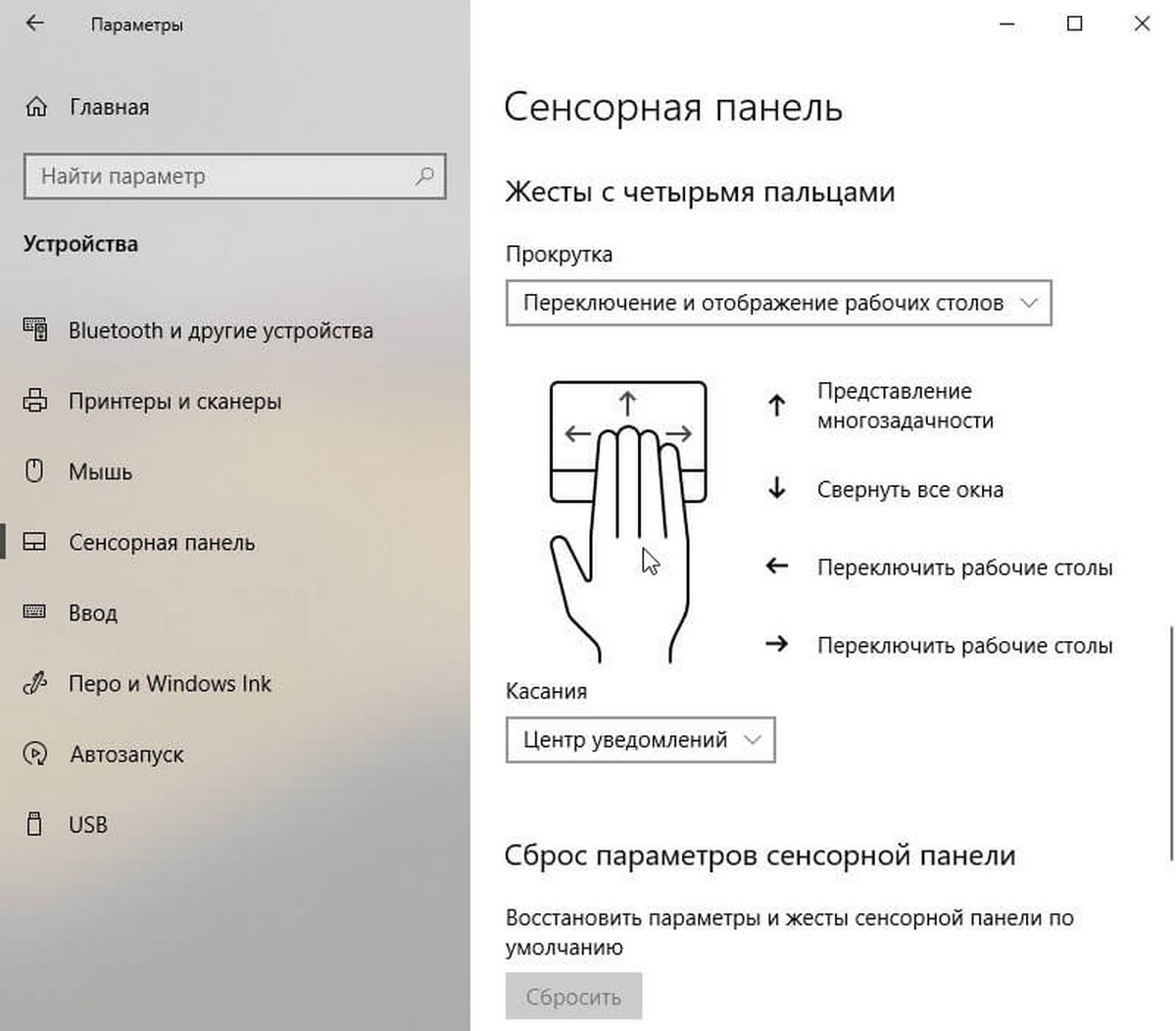
Надеюсь, вы найдете это руководство полезным!
Источник: g-ek.com
Как активировать высокоточный трекпад на ноутбуке
Всем хорошо известно, что одним из главных преимуществ MacBook по сравнению с Windows-ноутбуками является трекпад. Со временем Microsoft смогла сделать так, чтобы трекпады (или тачпады) стали гораздо качественнее и могли составить серьезную конкуренцию тачпадам MacBook. Для этого были созданы фирменные драйвера Windows Precision Drivers. Тачпады с этими драйверами называются «высокоточными», но их наличие на вашем компьютере зависит исключительно от желания производителя.
Даже современные дорогие компьютеры могут оснащаться сторонними драйверами, неспособными обеспечить пользователя высокой точностью и качеством распознания жестов, как у фирменных драйверов Microsoft. Если у вас такой ноутбук и вас не удовлетворяет качество трекпада, можно попробовать установить драйвера Windows Precision и таким образом активировать «высокоточный» трекпад.
Предупреждение: эта инструкция предусматривает эксперименты с драйверами устройства и использование драйверов от сторонних моделей компьютеров. Это значит, что никто не может вам гарантировать 100% стабильную работу трекпада. Хотя в общем и целом тачпад может работать (есть большая вероятность, что он станет работать гораздо лучше), часть жестов или функций все-таки может отсутствовать. Имейте это ввиду. На всякий случай мы рекомендуем вам сделать следующее:
- Держите под рукой мышь. Если компьютер не примет новые драйвера, вы сможете вернуть все обратно с помощью мыши. Нет мыши? Тогда прочитайте статью, рассказывающую о том, как активировать управление курсором с клавиатуры.
- Скачайте оригинальные драйвера тачпада вашего компьютера. Если затея позорно провалится, установка оригинальных драйверов вернет тачпад в предыдущее состояние.
- Сделайте точку восстановления Windows. Этот вариант поможет вам откатить систему и вернуть родные драйвера обратно без ручной переустановки драйверов. Процедура создания точки восстановления описана в статье «Точки восстановления Windows». В данном случае это будет самый простой и самый лучший вариант вернуть все обрадно.
Еще одно предупреждение: если вы не уверены в своих силах, лучше не рискуйте здоровьем своего устройства. Помните, что ответственность за любые неполадки с вашим устройством несете только вы. Конечно, этим вы не сломаете свой компьютер (в конце концов, речь идет о софтверных модификациях), но мы обязаны предупредить вас о рисках навредить стабильной работе компьютера. Просто помните об этом.
Мы протестировали работу этой инструкции и даже на старых устройствах она оказалась рабочей. Вся суть в том, что все тачпады в принципе одинаковые (грубо говоря). Зачастую их качество зависит от того, какие драйвера использует производитель. Именно поэтому смена драйвера может сделать сенсорную панель вашего ноутбука гораздо отзывчивее и функциональнее.
Важно: тачпад вашего компьютера должен поддерживать мультитач. Как и было сказано выше, мы смогли активировать новые драйвера на старом ноутбуке (ему около 8 лет), но, если ваш старичок не поддерживает мультитач, то здесь уже ничего не поделать.
К вашему сведению: вам не получится провернуть это дело, если ваша учетная запись не имеет прав администратора и вы не знаете пароль от таковой. Узнайте пароль Администратора, либо убедитесь, что у вашего профиля есть соответствующие права.
Как включить высокоточную сенсорную панель
Для начала вам понадобится узнать, кто производитель тачпада вашего ноутбука или планшета с обложкой. Делается это убер-просто:
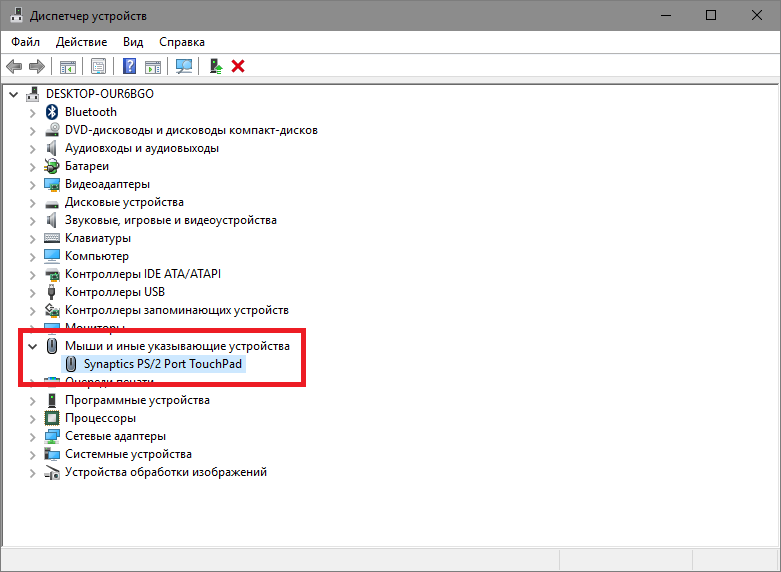
- Нажмите Win+X и из открывшегося меню выберите Диспетчер устройств.
- Разверните категорию Мыши и иные указывающие устройства. Там вы найдете название вашего трекпада. На скриншоте можете увидеть, что на тестовом устройстве используется тачпад от Synaptics. Вполне возможно, что на вашем компьютере будет модель от ELAN.
Если у вас тачпад от Synaptics, скачивайте вот этот драйвер. Если от ELAN, тогда вот этот. После загрузки драйвера распакуйте их в любое удобное вам место.
Теперь приступайте непосредственно к установке драйвера:
- Вернитесь в Диспетчер устройств и кликните по тачпаду правой кнопкой мыши. Из выпадающего меню выберите Обновить драйвер.
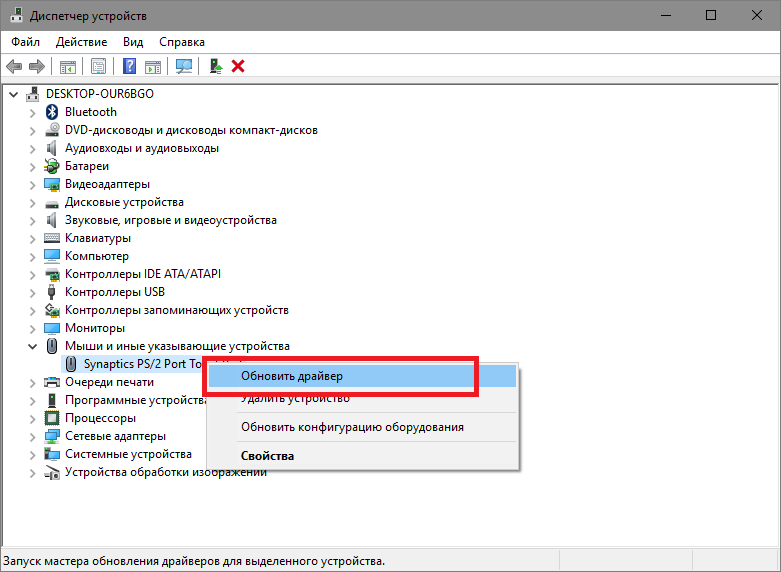
- Откроется окно обновления драйверов, на котором вам надо выбрать Выполнить поиск драйверов на этом компьютере.
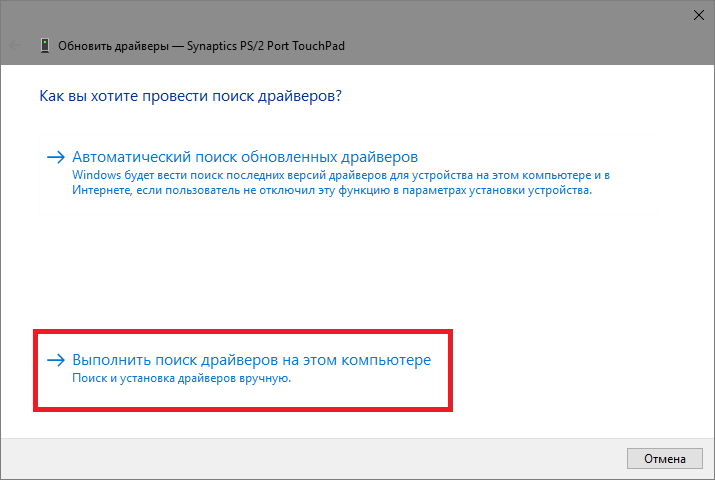
- Системе надо указать, где искать драйвер. Для этого нажмите Выбрать драйвер из списка доступных драйверов на компьютере.
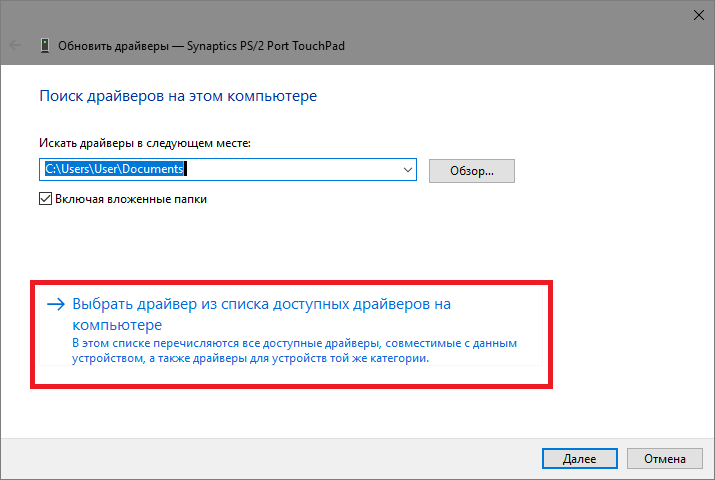
- На следующем окне кликните по кнопке Установить с диска.
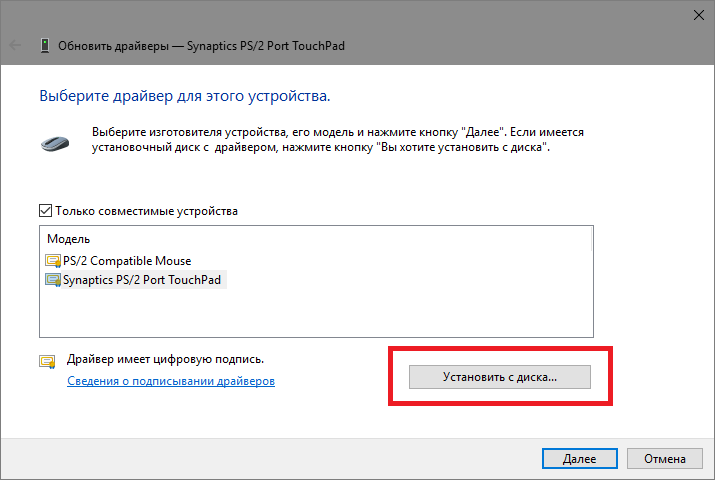
- Появится небольшое окошко, на котором надо нажать на Обзор.
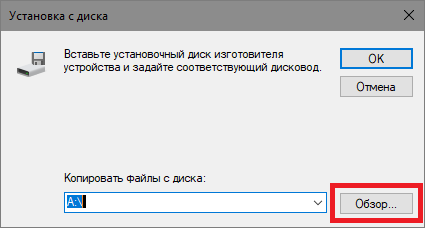
- Откроется окно Проводника. В нем вам надо перейти в папку, где вы распаковали драйвера. Выберите файл Autorun и нажмите Открыть.
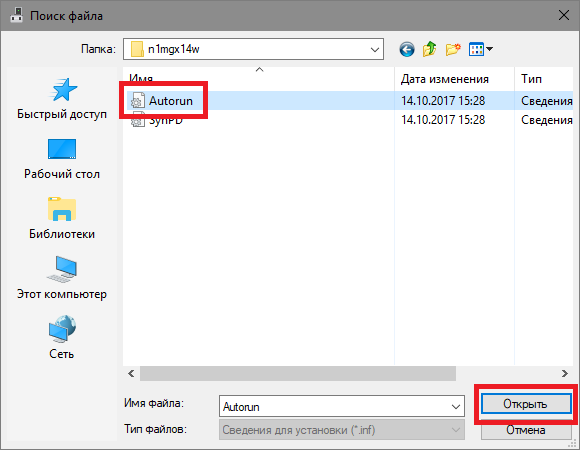
- Когда система обнаружит драйвер, выберите SynapticsPointingDevice. Если у вас используется трекпад от ELAN, выбирайте ELAN соответственно.
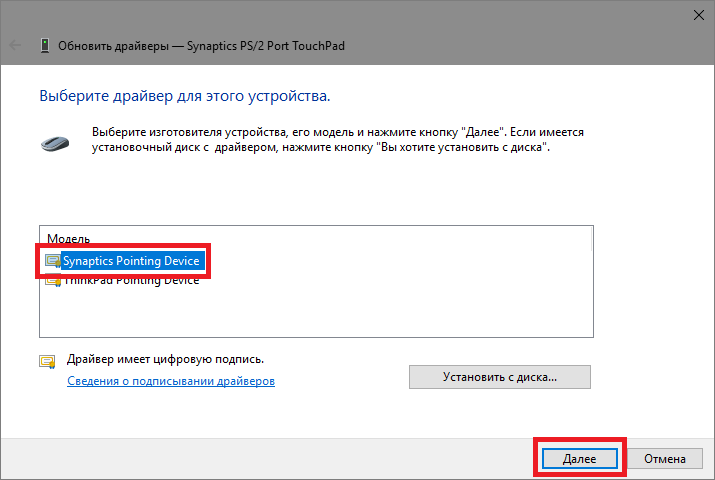
- Нажмите Далее. Windows предупредит вас, что система не может подтвердить совместимость. Так должно быть. Здесь у вас есть последняя возможность оценить риски и принять решение. Если вы готовы, жмите Да.
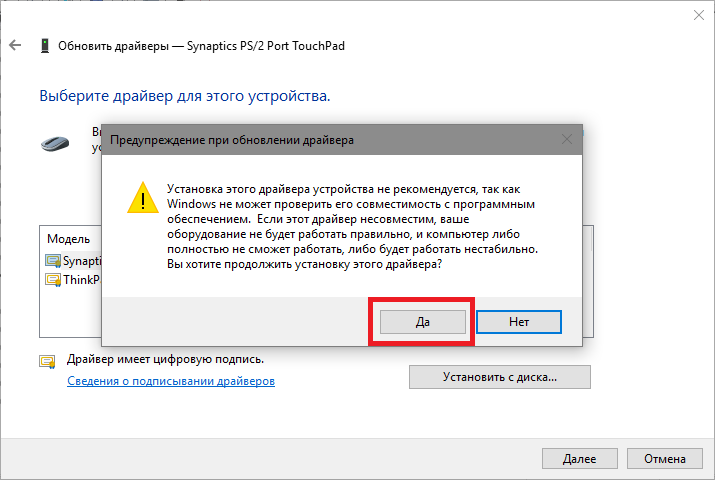
- Теперь начнется установка драйверов. Подождите, пока система завершит свое дело и сообщит об успешном обновлении драйверов.
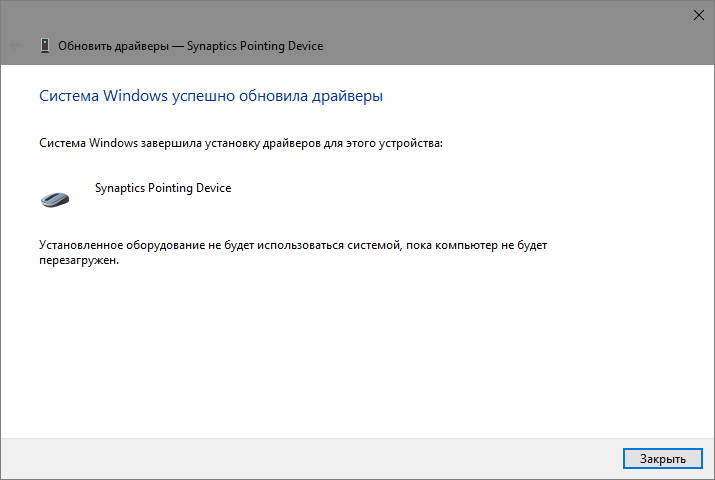
- После установки Windows попросит перезагрузить компьютер, чтобы изменения вступили в силу. Согласитесь на это действие.
После включения компьютера вы можете зайти в Параметры – Устройства – Сенсорная панель и настроить жесты на свое усмотрение. Там же вы увидите подтверждение, что у вас теперь используется высокоточная сенсорная панель.
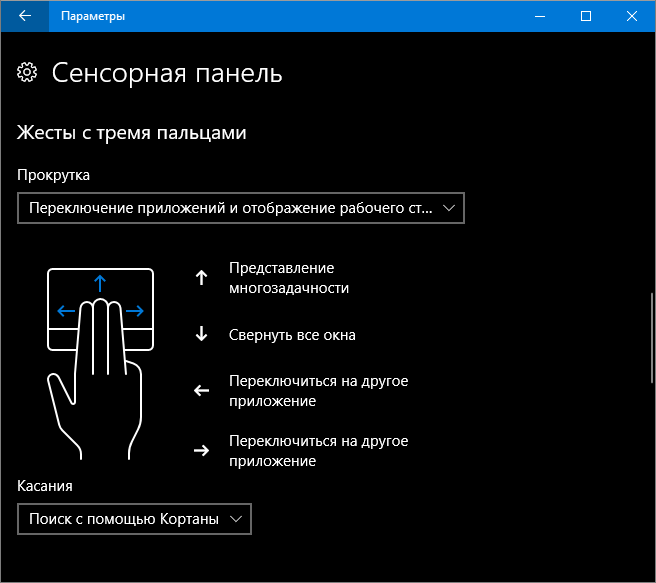
Обратите внимание, что после перезагрузки некоторых моделей компьютеров тачпад может перестать работать. На других моделях могут наблюдаться аномалии после выхода из режима сна. В таком случае попробуйте обновить свежеустановленные драйверы для высокоточных панелей.
- Откройте Диспетчер устройств (самый быстрый способ – нажать клавиши Win+X и выбрать Диспетчер устройств из списка).
- Найдите в списке устройств свой тачпад, кликните по нему правой кнопкой мыши и выберите Обновить драйвер.
- Затем выберите автоматический поиск драйверов.
- Подождите, пока система найдет обновления и установит их.
- Перезагрузите компьютер и последите за результатом процедуры.
Как восстановить родной драйвер тачпада
Есть вероятность того, что вся эта затея закончится фиаско. Вы можете столкнуться с багами при пролистывании, клике или даже простом передвижении курсора. В худшем случае тачпад перестанет работать вовсе. Если так, тогда вам надо будет восстановить оригинальный драйвер. Если вы создавали точку восстановления, тогда просто вернитесь на нее.
Если нет, тогда установите оригинальный драйвер из сайта производителя, который вы скачали ранее. Он должен заменить собой установленные драйвера для высокоточных тачпадов.
Автор поста
Источник: wp-seven.ru
Перестал работать тачпад на ноутбуке — решение

У любого ноутбука есть два «органа» управления. Первый — это клавиатура, а второй — TouchPad, специальный манипулятор, заменяющий мышь. Без него использовать современный мобильный компьютер в походных условиях или в дороге практически невозможно. Но вот Вы заметили, что тачпад не работает. Что делать? Причин может быть несколько — от простого сбоя, до полного выхода из строя.
Последнее случается редко, в основном в результате заводского брака или когда владелец заливает ноутбук водой. Поэтому будем надеятся на удачное решение проблемы.
1. Кнопка отключения тачпада
Как бы ни забавно это звучало, но практически более чем в половине случаев обращений пользователей по поводу поломки тачпада всё решается нажатием одной кнопки (на некоторых моделях — двух). Дело в том, что на любом ноутбуке есть специальная кнопка, которая полностью блокирует работу сенсорной панели и кнопок манипулятора. Это сделано на случай того, чтобы не было конфликтов при подключении мыши.
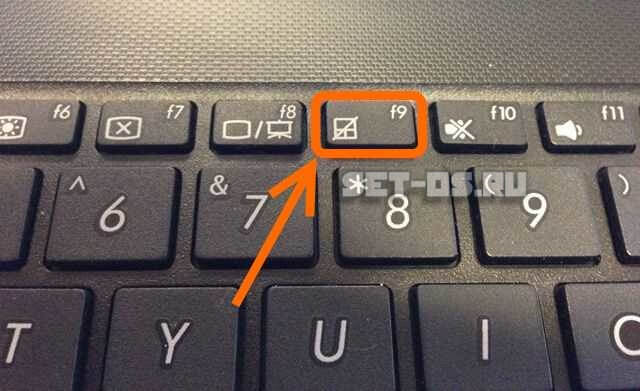
Обычно кнопка отключения тачпада совмещена с одной из функциональных клавиu F1…F12. На ней будет соответствующая пиктограмма. В этом случае, чтобы она сработала, надо дополнительно нажать функциональную клавишу Fn, расположенную в нижнем ряду на клавиатуре.
Так же, существуют и такие модели ноутбуков, где есть отдельная кнопка включения тачпада или специальный переключатель на торце корпуса:

Если Вы случайно на неё нажмёте, то можете, сами того не подозревая, отключить работу манипулятора. Что, собственно, чаще всего и случается.
Как включить тачпад в настройках Windows
Второй, не менее распространённый случай, когда вдруг перестал работать тачпад на ноутбуке — это когда пользователь сам или средствами каких-либо программ умудряется программно отключить его в настройках Windows.
Чтобы это проверить, надо зайти в параметры системы Windows 10 и в меню справа выбрать раздел «Мышь и сенсорная панель»:
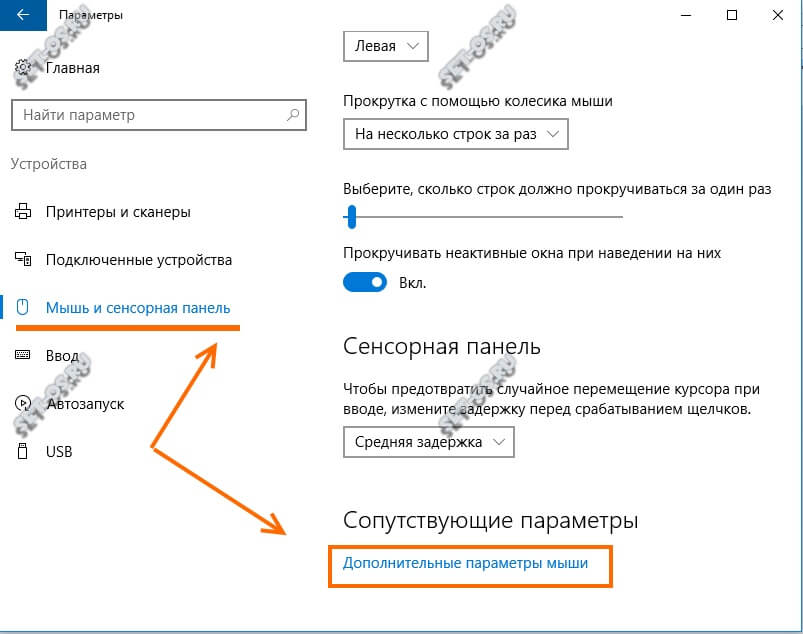
В правой части окна надо найти и кликнуть по ссылке «Дополнительные параметры мыши».
Примечание: В предыдущих версиях ОС Windows нужно зайти в Панель управления, выставить режим просмотра «Крупные значки», а затем кликнуть на значок «Мышь».
В появившемся окне свойств необходимо открыть вкладку «Параметры устройства»:
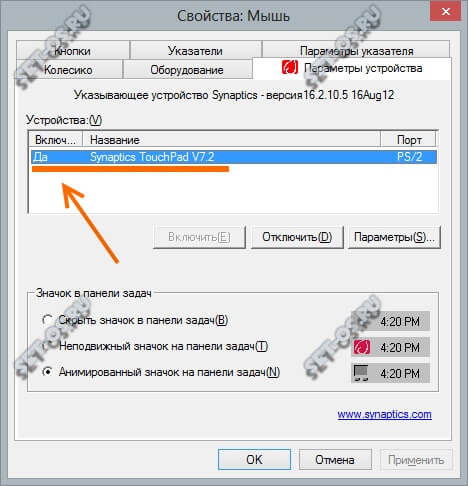
Обратите на таблицу «Устройства». В ней должен отображаться Ваш тачпад (обычно это Synaptics TouchPad), а в столбце «Включен» должно отображаться значение «Да». Если манипулятор отключен, то выделите его и кликните на кнопку «Включить».
На некоторых ноутбуках, типа моего Lenovo, в свойствах мыши может быть вкладка «UltraNav» или что-то подобное:
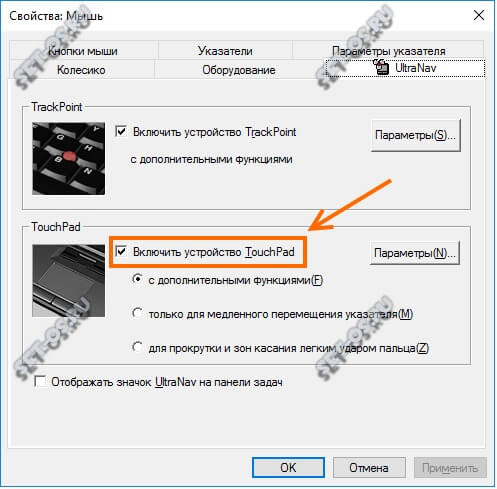
Несмотря на разницу в названиях, здесь всё то же самое. Необходимо проверить чтобы стояла галочка «Включить устройство Touchpad».
Проблемы с драйвером
Третья причина из-за которой часто не работает тачпад на ноутбуке, является сбой работы драйвера . Это может произойти в силу разных обстоятельств. Для начала надо открыть Диспетчер устройств Windows и найти раздел «Мыши и иные указывающие устройства»:
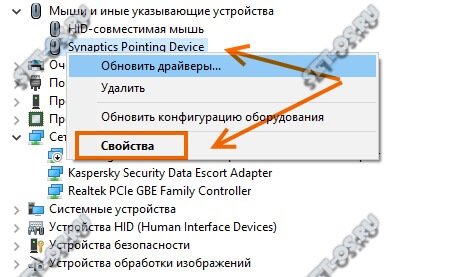
Здесь должен одним из пунктов быть Elan Smart-Pad, либо Synaptics Pointing Device, либо что-то в этом духе. Кликаем по нему правой кнопкой мыши и выбираем пункт меню «Свойства»:
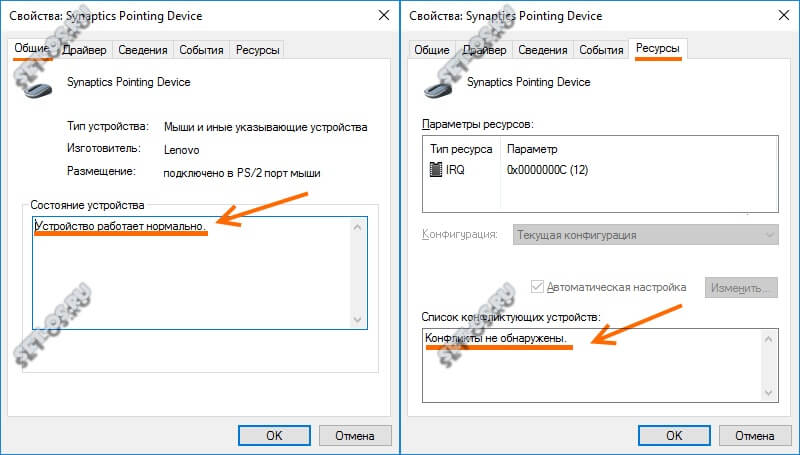
Сначала на вкладке «Общие» смотрим что написано в поле «Состояние устройства», нет ли там ошибок или предупреждений. Потом переходим на вкладку «Ресурсы» и смотрим в список конфликтущих устройств. Если тачпад ноутбука не работает из-за конфликта с каким-то другим устройством мобильного компьютера, то здесь это сразу же отобразится.
Далее стоит попробовать обновить драйвер манипулятора. Для этого в Диспетчере снова кликаем на нём правой кнопкой и выбираем соответствующий пункт меню:
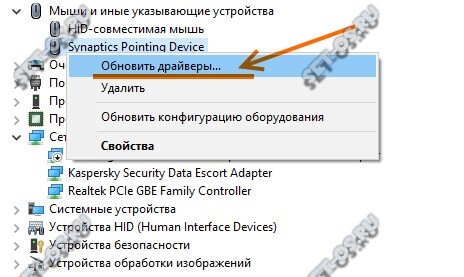
Виндовс проведёт поиск новой версии драйвера и если такой обнаружится — автоматически его установит.
Включение тачпада в БИОС
Чуть не забыл рассказать про ещё один, крайне редкий, но тоже встречающийся случай, когда тачпад отключен в BIOS ноутбука. В основном такое встречается либо при серьёзном сбое в работе БИОСа, либо если кто-то решил зло подшутить на владельцем мобильного компьютера. Исправляется следущим образом.
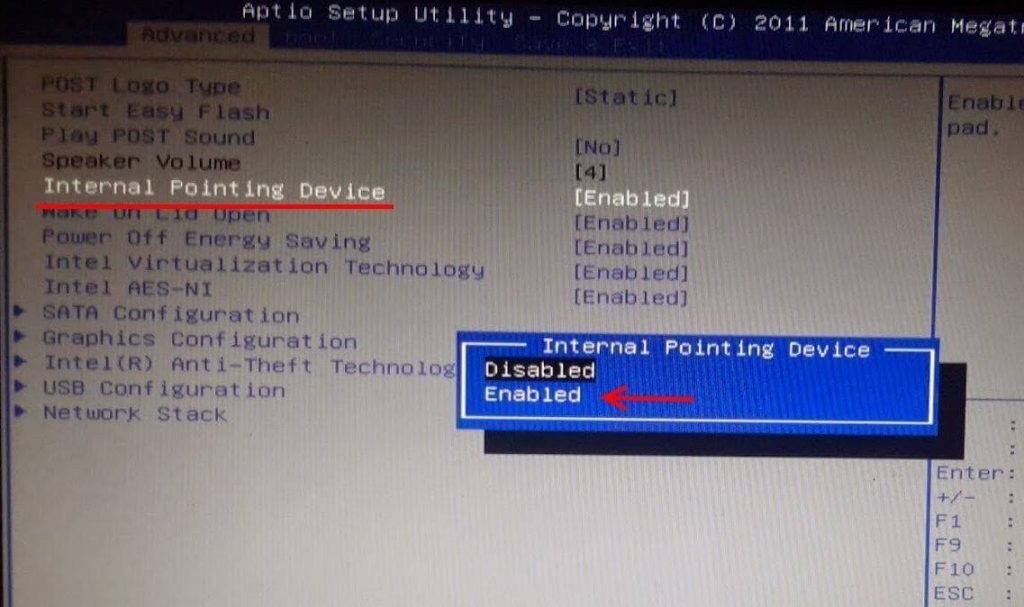
При загрузке компьютера заходим в BIOS и открываем раздел «Advanced». Находим параметр «internal Pointing Device» и выставляем ему значение «Enable». Сохраняем настройки.
P.S.: Если же ни один и перечисленных мною советов Вам не помог, то скорее всего Ваш тачпад не работает по причине аппаратной неисправности и придётся нести ноутбук в сервис. Правда тут стоит учитывать один маленький нюанс. Дело в том, что стоимость нового манипулятора может очень сильно удивить владельца и частенько оказывается дешевле приспособиться использовать обычную мышь, нежели отвалить кучу за ремонт.
Источник: set-os.ru
Тачпад – что это такое
Тачпад, он же трекпад, он же сенсорная панель – всё это названия устройства для управления курсором на компьютерных и мобильных устройствах. Чаще всего это устройство можно встретить в составе ноутбуков, реже – на подключаемых к ПК продвинутых клавиатурах. Ещё реже – в числе способов управления отдельными моделями мобильных телефонов.

Ввод управляющих команд с помощью тачпада осуществляется путём касания одним или несколькими пальцами его поверхности. Работает устройство по принципу сбора информации от сенсоров — расположенных под поверхностью ёмкостных датчиков. Их разные показания сравниваются, и таким образом определяется точное расположение пальцев на поверхности, сила нажатия, а также прочие манипуляции.
Слово «TouchPad» на английском языке изначально не отражало суть общепринятого понятия, оно и сейчас является торговой маркой одного из крупнейших производителей этих устройств — компании Synaptics. Но есть и другие производители.
Потенциал управления
Потенциал управляющих команд с помощью тачпада невелик, даже для тех устройств, которые поддерживают мультикасание. Обычно это перемещение курсора, клики правой и левой клавиш мыши, пролистывание (аналог вращения колеса мыши). С помощью драйвера производителя могут быть реализованы и прочие команды, применимые к конкретной модели тачпада.
Достоинства и преимущества

Тачпад – удобный манипулятор, если использовать ноутбук в рамках проведения досуга, общаясь в соцсетях или просматривая медиаконтент. С его помощью несложные действия можно осуществлять даже лёжа в постели.
Но вот для серьёзной работы такое устройство ввода не годится. Оно проигрывает компьютерной мыши и в удобстве, и в манёвренности, и в оперативности. А иногда ещё и чинит препятствия. При активном наборе текста на ноутбуке многие задевают тачпад, поскольку тот обычно располагается на уровне клавиши пробела. Смещённый курсор и не кинутый вовремя взгляд на экран в таких случаях превращают набранный в текстовом редакторе шедевр человеческой мысли в абракадабру из хаотичных вставок текста.
Определяем частоту оперативной памяти
При активной работе с ноутбуком лучше использовать USB или беспроводную мышь. А чтобы ничто не мешало набору текста, в настройках драйвера тачпада можно активировать опцию отключения при условии подсоединения к ноутбуку мыши.
Источник: composs.ru